Merekam layar Anda secara profesional tidak harus sulit atau mahal, namun menemukan alat yang tepat untuk pekerjaan itu bisa jadi sulit. Pada artikel ini, kami telah mengumpulkan alat perekam video terbaik untuk setiap jenis pengguna Windows.
Apakah Anda memerlukan perekam dasar atau aplikasi perekaman video penuh fitur untuk streaming langsung, Anda akan menemukannya di daftar ini. Selain itu, pastikan untuk membaca artikel kami di perekam layar terbaik untuk Linux untuk mendapatkan hasil maksimal dari kedua sistem.
1. OBS Studio
OBS Studio adalah perangkat lunak perekaman layar yang familiar, namun hadir dengan banyak fitur luar biasa untuk Windows 11. Karena fitur-fitur ini dan fakta bahwa ia dioptimalkan untuk streaming langsung, OBS Studio menjadi favorit di kalangan gamer. OBS adalah singkatan dari Open Broadcast Software Studio karena merupakan perekam sumber terbuka gratis yang unggul dalam perekaman layar.
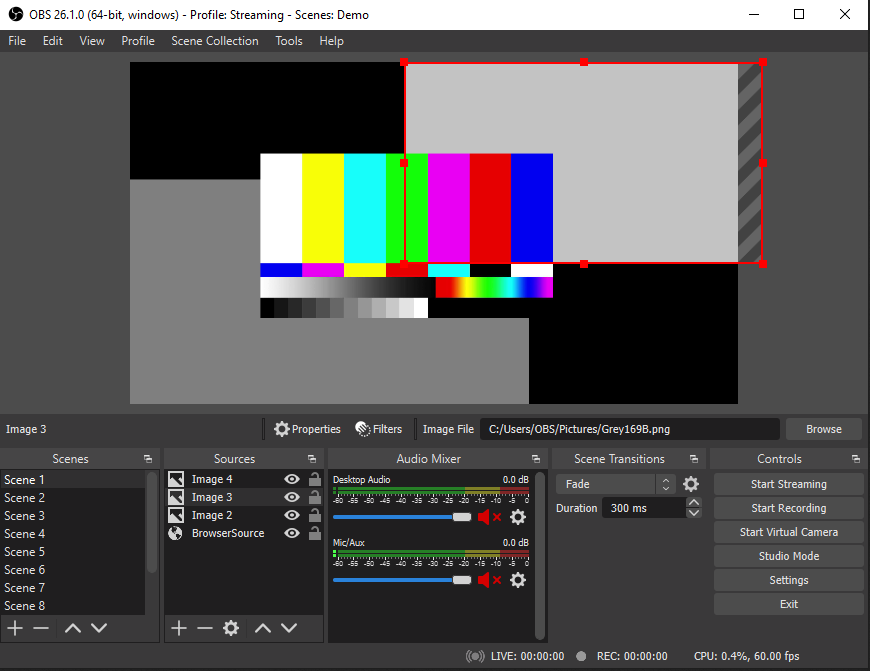
Perekaman layar HD tanpa batas dan real-time adalah tempat OBS Studio melakukan yang terbaik. Namun ada lebih banyak hal yang bisa ditawarkan. Anda dapat mengonfigurasi hotkey pribadi yang akan membuat perekaman lebih cepat dan mudah. Perekam ini juga menawarkan API yang kuat dan memiliki plugin bawaan, namun berbagai integrasi plugin juga tersedia. Dengan mereka, Anda dapat membuat pengalaman merekam Anda lebih menyenangkan karena mereka akan menghadirkan alat baru, overlay, transisi, filter, efek, chat, dan banyak lagi.
OBS Studio tentu saja merupakan salah satu perekam layar gratis terbaik yang pernah ada. Selain gamer, ini juga digunakan oleh influencer, vlogger, dan perusahaan yang membutuhkan perekaman layar untuk webinar, tutorial, dan konferensi mereka.
2. Perekam Layar Gratis Apowersoft
Apowersoft adalah perekam layar lain yang sangat populer untuk Windows 11. Ia hadir sebagai perekam online gratis dan sebagai aplikasi yang dapat diunduh yang dapat Anda instal di komputer Anda secara gratis. Perekam Layar Pro Apowersoft adalah versi profesional dari aplikasi ini, dan dilengkapi dengan paket berlangganan berbeda dan berbagai diskon.

Versi gratis Apowersoft Screen Recorder memiliki antarmuka yang sangat sederhana namun memiliki banyak fitur yang membedakannya dari perekam layar lain di luar sana. Diantaranya adalah penghapusan latar belakang dan tanda air, konversi video, dan kompresi PDF. Dengan perangkat lunak ini, Anda tidak memiliki waktu terbatas untuk merekam, dan jendela perekaman mudah disesuaikan..
Fitur terbaik dari Apowersoft Free Screen Recorder adalah ia memiliki begitu banyak format output. Anda dapat mengekspor video Anda dalam format file WMV, MP4, AVI, MPEG, FLV, ASF, VOB, dan bahkan GIF. Aplikasi ini juga memungkinkan Anda memilih bagian layar yang ingin Anda rekam atau merekam seluruh layar Anda. Meskipun dirancang sebagai perekam layar, Apowersoft juga memiliki kemampuan untuk menyertakan perekaman kamera web. Ini adalah fitur sempurna untuk semua gamer dan pembuat tutorial di luar sana.
3. Screencast-O-Matic
Software perekam layar ini ada versi gratis dan berbayar, namun untuk versi berbayar pun harganya sangat terjangkau. Paket Deluxe hanya berharga $1,65 per bulan, sedangkan paket Premier berharga $4 per bulan. Bagian terbaiknya adalah Screencast-O-Matic bukan hanya perekam tetapi juga editor video untuk Windows 11.
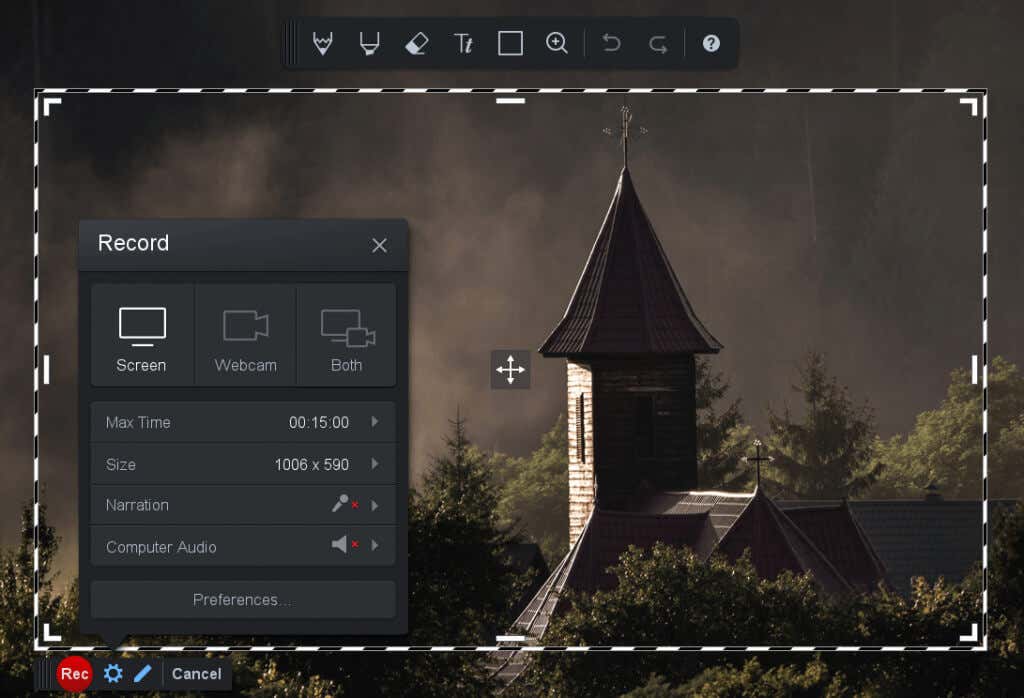
Sayangnya, perangkat lunak ini tidak memungkinkan Anda merekam video dalam HD. Satu-satunya pilihan adalah definisi standar seperti 800×600 atau 640×480. Aplikasi ini memiliki batas waktu perekaman hanya hingga 15 menit. Meski begitu, Screen-O-Matic memungkinkan Anda merekam layar secara instan dan mudah. Anda juga dapat merekam file audio dan mengeditnya untuk disinkronkan dengan video Anda. Alat pemangkasan tersedia untuk pengeditan video langsung, namun sebagian besar alat pengeditan hanya tersedia dengan langganan berbayar.
Screen-O-Matic membuat berbagi video menjadi tugas yang mudah. Anda dapat berbagi langsung dari perangkat lunak ke Google Drive, Microsoft Teams, Twitter, Youtube, Canvas, dan platform lainnya. Paket Deluxe dan Premier memiliki beberapa fitur lanjutan seperti menggambar di atas rekaman Anda, alat skrip, teks otomatis, perpustakaan musik, dan alat tangkapan layar. Secara keseluruhan, ini adalah solusi perekaman layar solid yang juga sangat terjangkau.
4. Bandikam
Bandicam adalah perekam untuk PC Windows yang hadir dengan banyak fitur. Anda dapat memilih untuk merekam hanya sebagian dari layar komputer Anda atau seluruh layar. File video Anda akan disimpan sebagai screencast atau gambar, tergantung kebutuhan Anda. Ia juga memiliki opsi video UHD 4K dan dapat merekam video hingga 480 fps, menjadikannya sempurna untuk para gamer.
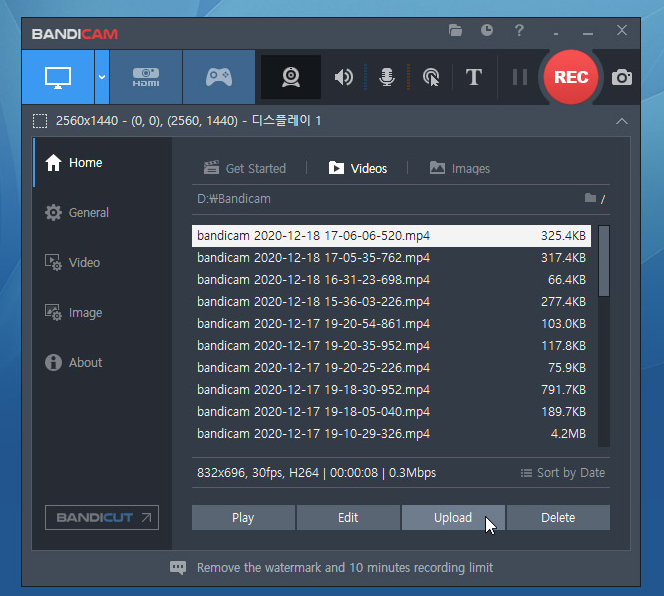
Bandicam memudahkan menggambar di atas video, atau menguraikan bagian layar sehingga Anda dapat merekam tutorial video yang sempurna. Ia juga memiliki kemampuan untuk menempatkan webcam, ponsel cerdas, atau perangkat perekam lainnya di atas rekaman layar. Artinya, Anda dapat menampilkan wajah Anda di atas gameplay atau video instruksional dan menjadikannya pribadi..
Fitur-fitur canggih lainnya antara lain adalah kemampuan perekaman terjadwal, perekaman video dan audio sekaligus, animasi klik mouse dan kursor, berbagai efek visual, dan masih banyak lagi. Itu juga dapat merekam dari IPTV, PlayStation, Xbox, Apple TV, dan perangkat lainnya, tetapi untuk mengaktifkan fitur ini Anda harus memiliki kartu pengambilan terpisah. Bandicam adalah perekam layar gratis tetapi memiliki tanda air yang selalu ada. Jika Anda memilih versi berbayar, Anda tidak akan melihat tanda air di layar Anda.
5. Bilah Permainan Xbox
Windows 10 dan 11 hadir dengan perekam layar internal yang solid, Xbox Game Bar. Perekam layar ini dulunya banyak diabaikan oleh para gamer, namun Microsoft melakukan pembaruan pada tahun 2020 yang membuat Xbox Game Bar lebih menarik. Pembaruan terbesarnya adalah Xbox Game Bar kini mendukung widget pihak ketiga, menjadikannya alat perekam layar yang jauh lebih berguna.

Anda dapat membuka Xbox Game Bar dengan menekan pintasan keyboard Qin+G. Aplikasi ini memiliki antarmuka yang sangat unik dengan banyak fungsi, namun mudah digunakan. UI dapat disesuaikan sehingga Anda dapat mengubahnya sesuai keinginan Anda. Namun perekamnya sendiri hanya dapat merekam satu panel jendela dalam satu waktu dan tidak dapat merekam seluruh layar sekaligus. Untuk menghindari perekaman aplikasi yang salah, minimalkan semua jendela yang tidak diinginkan dalam video.
Tetapi Xbox Game Bar memungkinkan perekaman audio eksternal sehingga Anda dapat menambahkan sulih suara atau komentar pada video Anda. Itu juga dilengkapi dengan beberapa fitur permainan yang menarik seperti melacak kinerja komputer Anda, obrolan teman Xbox, dan menemukan rekan tim baru dengan cepat melalui opsi LFG. Seluruh aplikasi ini dirancang untuk para gamer, dan jika Anda ingin merekam game, Xbox Game Bar layak untuk dicoba.
6. BagikanX
ShareX adalah aplikasi layar cetak, perekaman layar, dan perekaman video sumber terbuka lainnya yang dapat Anda gunakan dengan Windows 11. Ini sepenuhnya gratis untuk digunakan dan tidak akan ada tanda air pada video yang Anda rekam. ShareX dinamakan demikian karena software ini memungkinkan Anda membagikan rekaman layar Anda langsung ke media sosial Anda seperti Facebook, Youtube, atau Reddit.

ShareX memiliki beberapa kelemahan. Antarmukanya berkerumun dan mungkin membingungkan bagi pemula. Namun ia menawarkan berbagai fitur berbeda yang mungkin menarik untuk Anda jelajahi. Dalam hal perekaman layar, ShareX tidak akan dapat menangkap game yang dimainkan dalam mode layar penuh..
7. Studio kamera
Camstudio adalah perekam layar sumber terbuka gratis lainnya, jauh lebih sederhana daripada ShareX. Namun kesederhanaan ini tidak berarti tidak bisa berbuat lebih dari sekadar merekam layar Anda. Setelah Anda masuk ke pengaturan, Anda akan kagum dengan opsi dan fitur yang tersedia di Camstudio. Anda dapat merekam audio, serta mengambil video dan gambar, langsung dari komputer atau mikrofon Anda. Anda juga dapat memilih apakah Anda ingin merekam seluruh layar, bagian yang dipilih secara manual, atau jendela tertentu yang sedang terbuka.
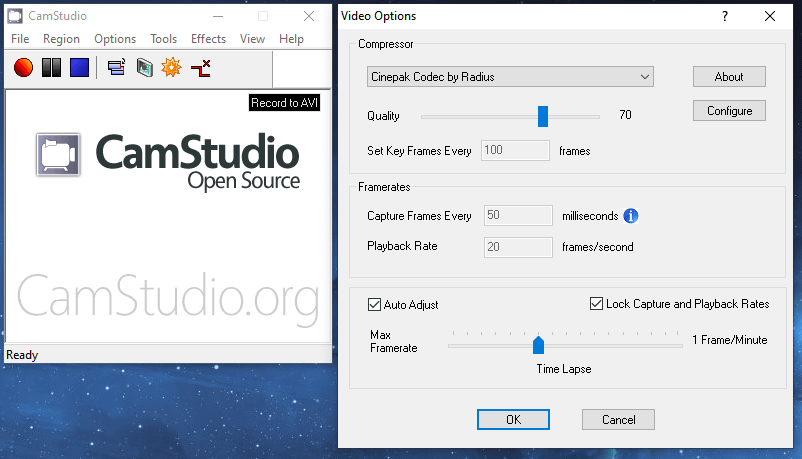
Tidak ada batasan waktu perekaman dan Camstudio dapat menyimpan video dalam berbagai format. Ini juga memiliki alat anotasi canggih yang dapat Anda gunakan untuk menambahkan teks ke tangkapan layar Anda, serta gambar, gambar, tanda air, dan banyak lagi. Dengan Camstudio Anda juga dapat menjadwalkan tidak hanya di mana mulai merekam tetapi juga kapan harus mengakhirinya. Secara keseluruhan, ini adalah salah satu perangkat lunak perekam layar terbaik yang pernah ada.
8. FlashBack Ekspres dan Pro
FlashBack Express adalah perekam layar versi gratis dengan fitur unggulan. Tidak ada batasan waktu pada perekaman layar atau webcam dan Anda dapat menyertakan komentar di video Anda. File dapat disimpan dalam format AVI, WMV, dan MP4 untuk memastikan video berkualitas tinggi. Seringkali orang kesulitan menentukan antara FlashBack Express dan OBS Studio karena keduanya memiliki fitur perekaman layar yang serupa.
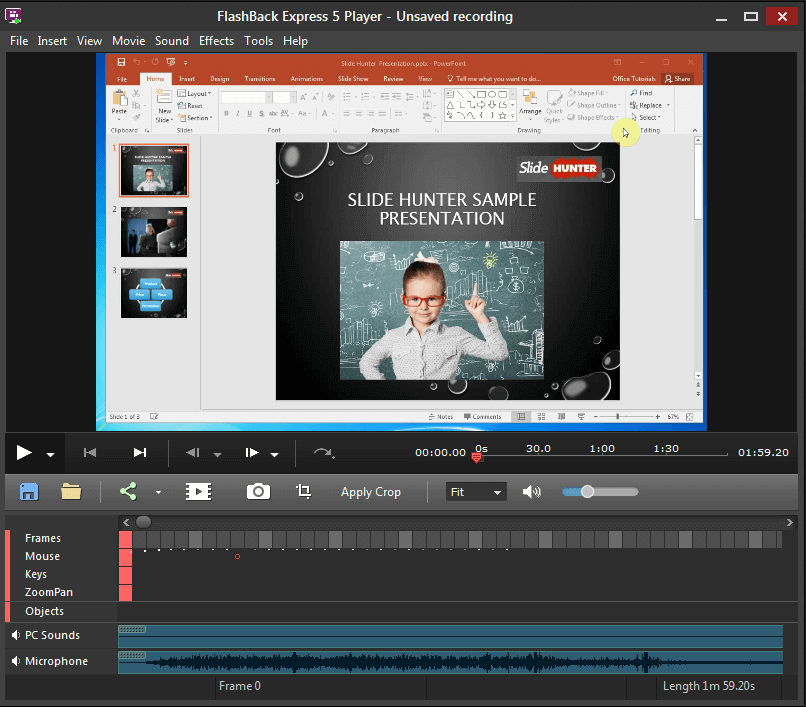
Versi berbayarnya, FlashBack Pro hadir dengan lisensi seumur hidup hanya dengan $34 untuk satu PC. Anda dapat membeli lisensi online hingga 6 PC dan lisensi lainnya yang mengharuskan Anda mengunjungi toko fisik. Versi Pro hadir dengan editor video bawaan. Anda dapat menggunakannya untuk menambahkan berbagai efek menyenangkan ke rekaman Anda dan menambahkan gambar, teks, dan suara.
9. Perekam Layar Movavi
Perekam Layar Movavi dapat menangkap rekaman hanya dengan satu klik. Ini adalah alat luar biasa untuk merekam lingkungan profesional seperti webinar, rapat, dan acara perusahaan. Namun itu juga dapat membantu Anda membuat tutorial, instruksi video, dan bahkan streaming video game. Movavi adalah alat perekam layar yang andal dan berfungsi di komputer Windows dan Mac serta ponsel pintar Android dan iOS..
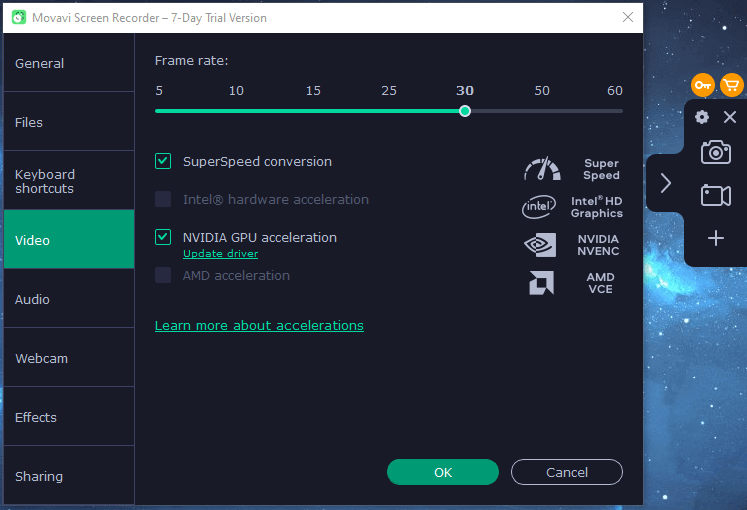
Mengekspor video dari Movavi Anda dapat memilih format yang paling nyaman untuk perangkat Anda, baik itu MP3, MP4, MOV, JPEG, PNG, MKV, GIF, atau lainnya. Anda juga dapat memilih untuk mengekspor rekaman Anda langsung ke YouTube atau Google Drive, atau membagikannya melalui WhatsApp atau Telegram.
10. TinyTake
TinyTake adalah perangkat lunak perekaman layar dasar gratis, tetapi memiliki versi berbayar yang dilengkapi dengan fitur berbeda. Namun perlu diingat bahwa versi gratis dan berbayar dari perangkat lunak ini memiliki batasan waktu untuk perekaman. Anda dapat merekam layar komputer atau kamera web Anda dan menambahkan anotasi. Anda dapat menyimpan rekaman di hard drive Anda, atau di galeri online. Tiny Take juga memungkinkan Anda berbagi video langsung dari perangkat lunak melalui email atau di web.

Versi gratis TinyTake adalah paket pribadi sementara semua paket berbayar dianggap komersial. Versi berbayar hadir dengan paket pembayaran berbeda yang disebut Standar ($29,95/tahun), Plus ($59,95/tahun), dan Jumbo ($99,95/tahun). Masing-masing paket ini memiliki batas perekaman dan ruang penyimpanan yang berbeda, namun tidak memiliki iklan. Versi Plus dan Jumbo hadir dengan fasilitas YouTube terintegrasi.
.